
AirPin發(fā)射端PC版(AirPinPcSender)
v2.0.5 官方版- 軟件大小:4.68 MB
- 軟件語言:簡體中文
- 更新時間:2022-11-02
- 軟件類型:國產(chǎn)軟件 / 桌面工具
- 運行環(huán)境:WinXP, Win7, Win8, Win10, WinAll
- 軟件授權:免費軟件
- 官方主頁:https://waxrain.com/
- 軟件等級 :
- 介紹說明
- 下載地址
- 精品推薦
- 相關軟件
- 網(wǎng)友評論
AirPinPcSender是一款可以幫助用戶投屏的軟件,可以將當前電腦的畫面投屏到其他設備,讓用戶可以輕松在其他接收端查看到投屏的內(nèi)容,例如可以將當前電腦上的桌面窗口推送到遠程電腦,可以將本地的音樂、視頻、圖片、文檔等各種文件添加到遠程設備,也可以將網(wǎng)絡媒體資源推送到遠程設備,輕松實現(xiàn)投屏操作,只需要在自己的電腦安裝AirPin發(fā)射端,在其他設備安裝接收端,這樣就可以開始發(fā)送各種屏幕內(nèi)容到遠程設備了,需要就下載吧!
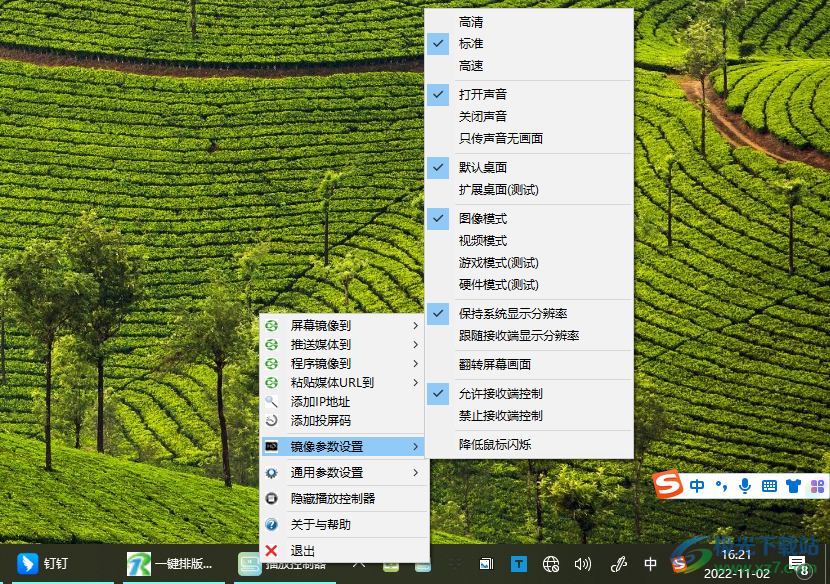
軟件功能
1、AirPinPcSender提供投屏發(fā)送功能,可以直接在軟件界面發(fā)送本地的窗口內(nèi)容
2、可將當前電腦打開的PPT窗口、excel窗口發(fā)送到遠程屏幕
3、在其他電腦安裝接收端就可以獲取您發(fā)送的內(nèi)容,輕松實現(xiàn)投屏
4、支持媒體發(fā)送,將需要演示的視頻、音樂等資源發(fā)送到接收端
5、支持投屏碼連接,輸入投屏碼就可以連接到遠程設備
6、支持IP地址設置功能,可以在軟件添加遠程設備的IP地址,方便一鍵連接
軟件特色
1、AirPinPcSender提供簡單的投屏方式,可以在任意電腦投屏
2、按照官方提供的發(fā)射端,接收端就可以在兩臺設備投屏
3、結合官方的手機版本就可以實現(xiàn)電腦和手機投屏
4、需要展示在大屏幕的內(nèi)容就可以通過AirPinPcSender操作
5、將筆記本電腦需要演示的內(nèi)容投屏到會議室的大屏幕上顯示
6、也可以將電腦上制作的媒體內(nèi)容添加到演示大屏幕播放
使用說明
1、將AirPinPcSender直接安裝到電腦,點擊下一步
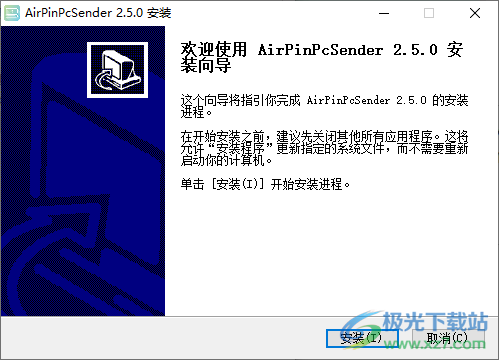
2、軟件界面如圖所示,在桌面托盤點擊右鍵就可以顯示功能菜單
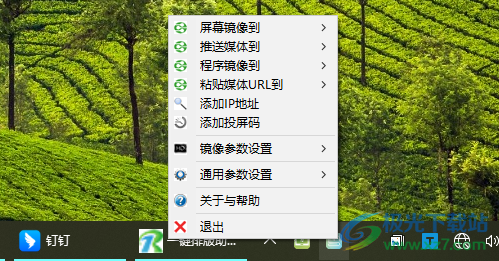
3、屏幕設置功能,點擊ATV 141就可以將當前的電腦畫面投屏到接收端
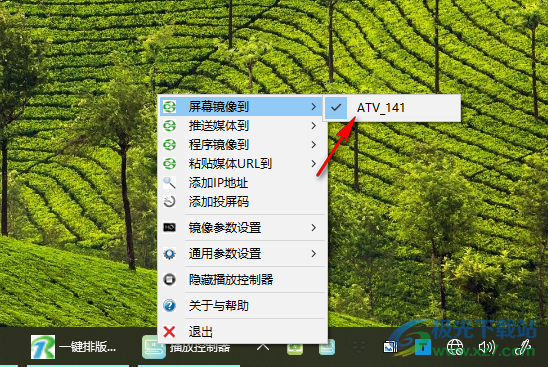
4、如圖所示,在接收端就可以查看到自己投屏的畫面,立即顯示對方電腦的桌面內(nèi)容
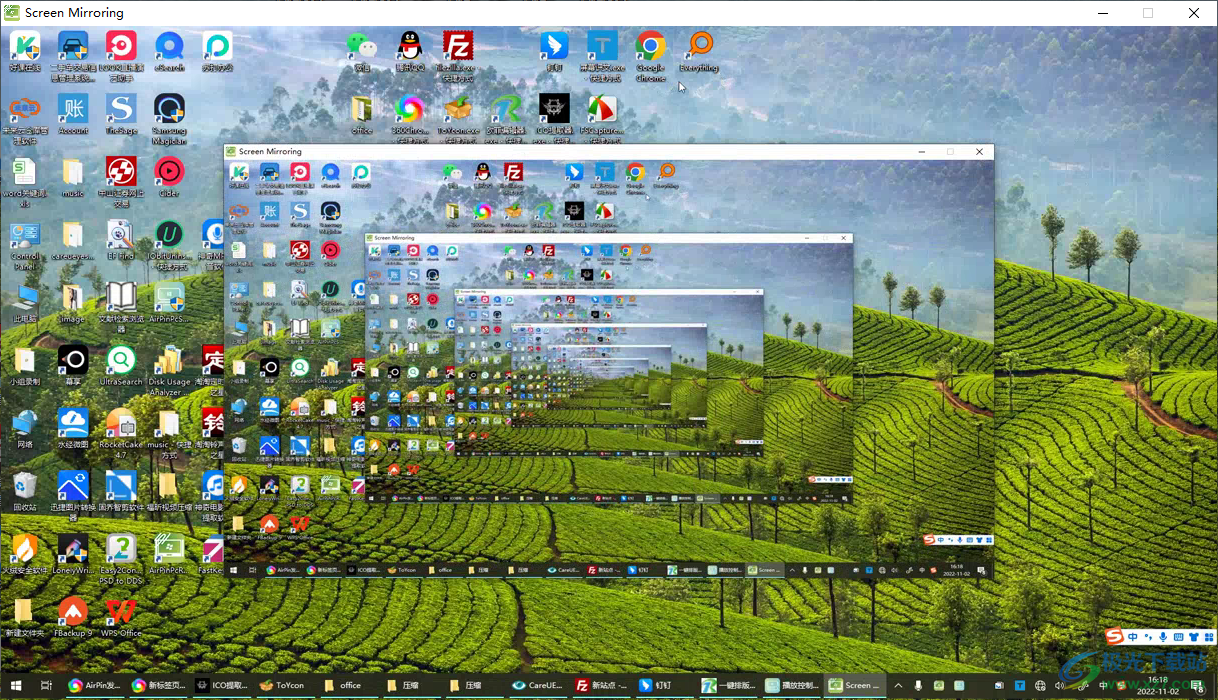
5、媒體推送功能,同樣點擊ATV 141就可以將電腦上的資源添加到遠程設備
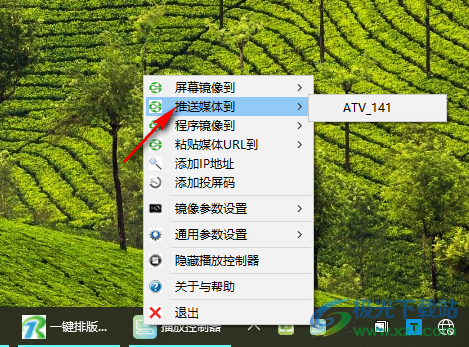
6、可以添加圖片、文檔、視頻等資源,打開一個媒體文件就可以自動發(fā)送到接收端設備
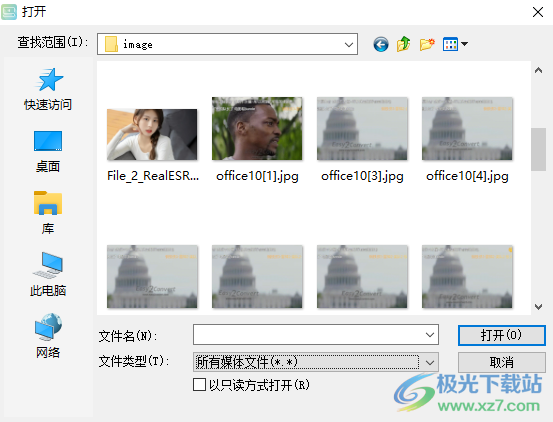
7、這里是程序鏡像發(fā)送功能,將一個電腦上運行的軟件窗口推送到遠程設備,電腦上運行的軟件都可以推送
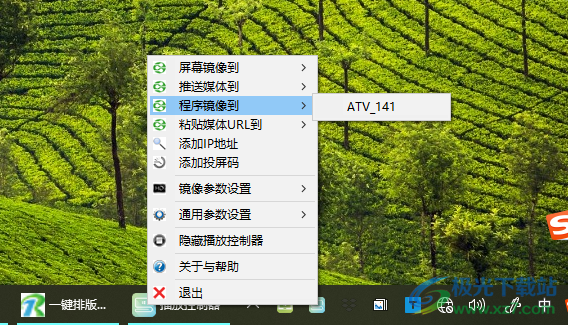
8、自動顯示可以推送的應用程序,需要演示的軟件內(nèi)容就可以選擇該軟件窗口推送
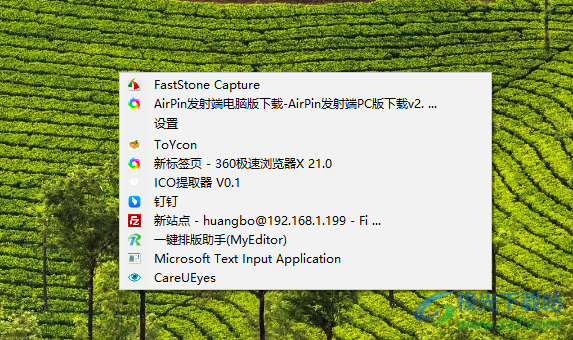
9、軟件可以發(fā)送的方式還是比較多的,直接粘貼媒體鏈接地址也是可以發(fā)送到遠程設備的
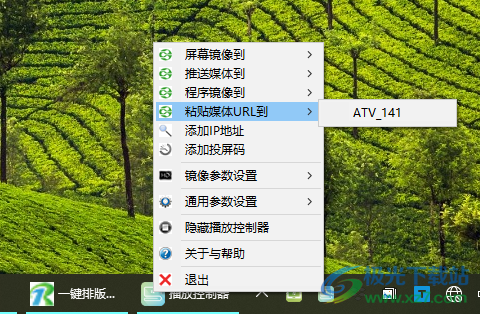
10、鏡像參數(shù)設置
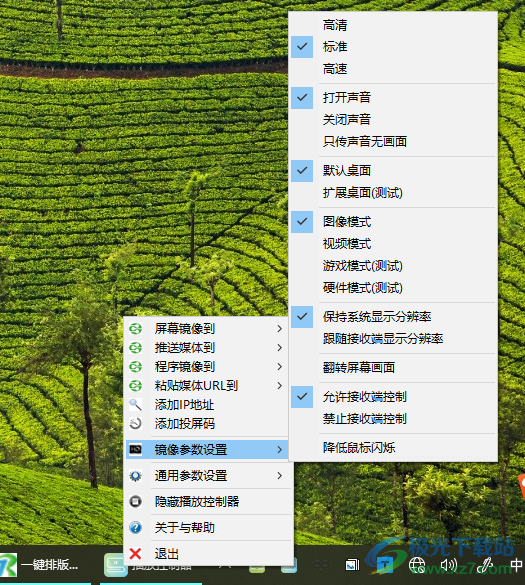
圖像模式
視頻模式
游戲模式(測試】
硬件模式(測試)
保持系統(tǒng)顯示分辨率
跟隨接收端顯示分率
翻轉(zhuǎn)屏幕畫面
允許接收端控制
禁止接收端控制
降低鼠標閃爍
11、通用參數(shù)設置
顯示托盤提示消息
不顯示托盤提示消息
顯示IP地址作為接收端名稱
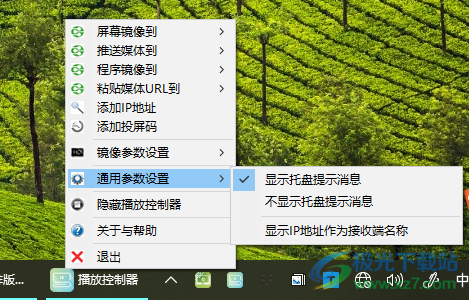
下載地址
- Pc版
AirPin發(fā)射端PC版(AirPinPcSender) v2.0.5 官方版
本類排名
本類推薦
裝機必備
換一批- 聊天
- qq電腦版
- 微信電腦版
- yy語音
- skype
- 視頻
- 騰訊視頻
- 愛奇藝
- 優(yōu)酷視頻
- 芒果tv
- 剪輯
- 愛剪輯
- 剪映
- 會聲會影
- adobe premiere
- 音樂
- qq音樂
- 網(wǎng)易云音樂
- 酷狗音樂
- 酷我音樂
- 瀏覽器
- 360瀏覽器
- 谷歌瀏覽器
- 火狐瀏覽器
- ie瀏覽器
- 辦公
- 釘釘
- 企業(yè)微信
- wps
- office
- 輸入法
- 搜狗輸入法
- qq輸入法
- 五筆輸入法
- 訊飛輸入法
- 壓縮
- 360壓縮
- winrar
- winzip
- 7z解壓軟件
- 翻譯
- 谷歌翻譯
- 百度翻譯
- 金山翻譯
- 英譯漢軟件
- 殺毒
- 360殺毒
- 360安全衛(wèi)士
- 火絨軟件
- 騰訊電腦管家
- p圖
- 美圖秀秀
- photoshop
- 光影魔術手
- lightroom
- 編程
- python
- c語言軟件
- java開發(fā)工具
- vc6.0
- 網(wǎng)盤
- 百度網(wǎng)盤
- 阿里云盤
- 115網(wǎng)盤
- 天翼云盤
- 下載
- 迅雷
- qq旋風
- 電驢
- utorrent
- 證券
- 華泰證券
- 廣發(fā)證券
- 方正證券
- 西南證券
- 郵箱
- qq郵箱
- outlook
- 阿里郵箱
- icloud
- 驅(qū)動
- 驅(qū)動精靈
- 驅(qū)動人生
- 網(wǎng)卡驅(qū)動
- 打印機驅(qū)動
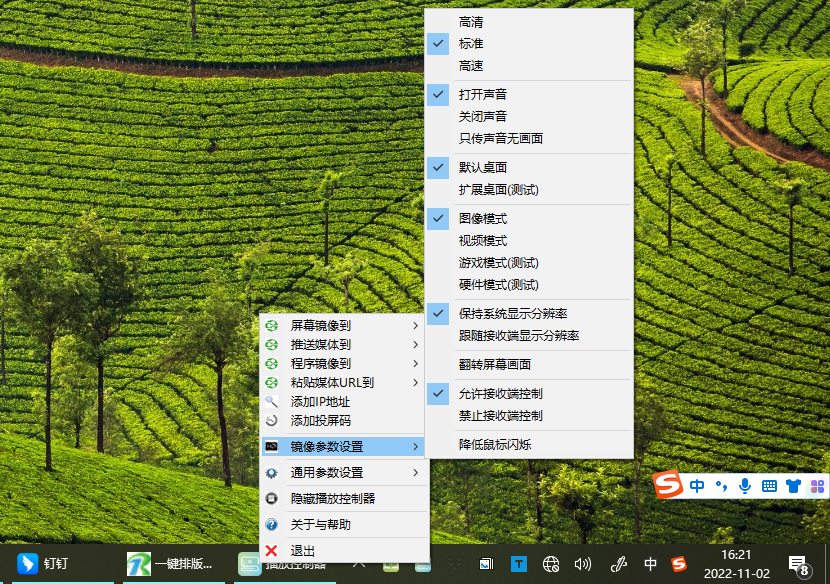






































網(wǎng)友評論